Лабараторная работа 7.5. Лабораторная работа 7 визуализация данных в microcal origin
 Скачать 0.97 Mb. Скачать 0.97 Mb.
|
|
Лабораторная работа № 7 ВИЗУАЛИЗАЦИЯ ДАННЫХ В MICROCAL ORIGIN 7.1. Цель работы: знакомство с интерфейсом программы Microcal Origin, построение графика по табличным данным и оформление атрибутов графика: подписи, легенда, оформление координатах осей, свойства координатной сетки. 7.2. Основные сведения из теории Организация экспериментальных исследований, измерений, выполняемых в науке и технике, включает как измерительную часть, так и обработку экспериментальных данных и их детальный анализ. Наиболее информативным, наглядным и достоверным способом представления данных являются графики и рисунки. Подобная обработка всегда проста и наглядна, не требует сложных вычислений, взамен же дает вполне приемлемые по точности результаты и позволяет выявить общий характер функциональной зависимости изучаемых физических величин, сравнительно легко установить наличие экстремумов функции. Программа Origin фирмы OriginLab Corporation широко применяется исследователями всего мира для обработки и визуализации экспериментальных данных. Эта программа пользуется заслуженной популярностью среди ученых и в нашей стране, существенно облегчая трудоемкий процесс обработки данных и их подготовки для публикаций. Origin поддерживает создание двухмерной, трѐхмерной научной графики, которая создаѐтся с помощью готовых шаблонов, доступных для редактирования пользователем. Возможность экспортировать полученные графики и таблицы в ряд форматов, таких как PDF, EPS, WMF, TIFF, JPEG, GIF, XLS. Используя Origin, можно проводить численный анализ данных, включая различные статистические операции, обработку сигналов, реализовывать численное интегрирование и дифференцирование, а также экстраполяцию и интерполяцию. 7.2.1. Начало работы в программе Origin Запуск программного продукта Origin можно осуществить с помощью пиктограммы в панели «Быстрого запуска» на «Панели задач» и с помощью ярлыка на «Рабочем столе», а также стандартным образом через меню Windows: Пуск → Все программы → Origin. нижней части окна расположена область, в которой слева показано дерево файлов, связанных с проектом (в самом начале работы она будет пустой), а справа – представлен список окон, имеющихся в данном проекте (в начале работы там будет содержаться только одно окно, которое по умолчанию носит название Data1), его можно переименовать. 7.2.2. Стандартные инструменты Origin Стандартные инструменты Origin расположены в виде пиктограмм под строкой главного меню либо на дополнительной панели сбоку. Для увеличе- 3 ния или уменьшения отображаемого рисунка используют опции Zoom In и Zoom Out соответственно. Развернуть рисунок на всю страницу можно с помощью опции Whole Page. Возврат к исходному масштабу рисунка осуществляется двойным кликом по той же пиктограмме. Два следующих инструмента Screen Reader и Data Reader предназначены для считывания данных с графика. Инструмент Screen Reader дает значения координат X и Y той точки, на которой он находится. Инструмент Data Reader предназначен для определения координат конкретной точки из числа точек, которые были использованы при построении графика. В случае использования Data Reader дополнительно присутствует информация о местонахождении исходных данных: название таблицы, столбца (буквенное обозначение) и строки (число в скобках). Инструмент Data Selector используется для выбора диапазона из всей области данных, представленных на графике. Ход работы 1. Ознакомиться с интерфейсом программы Origin. 2. Выполнить следующие задания: 1) Заполнили рабочую таблицу. Вставили еще одну колонку, добавали поясняющие подписи к колонкам и изменили ширину колонок 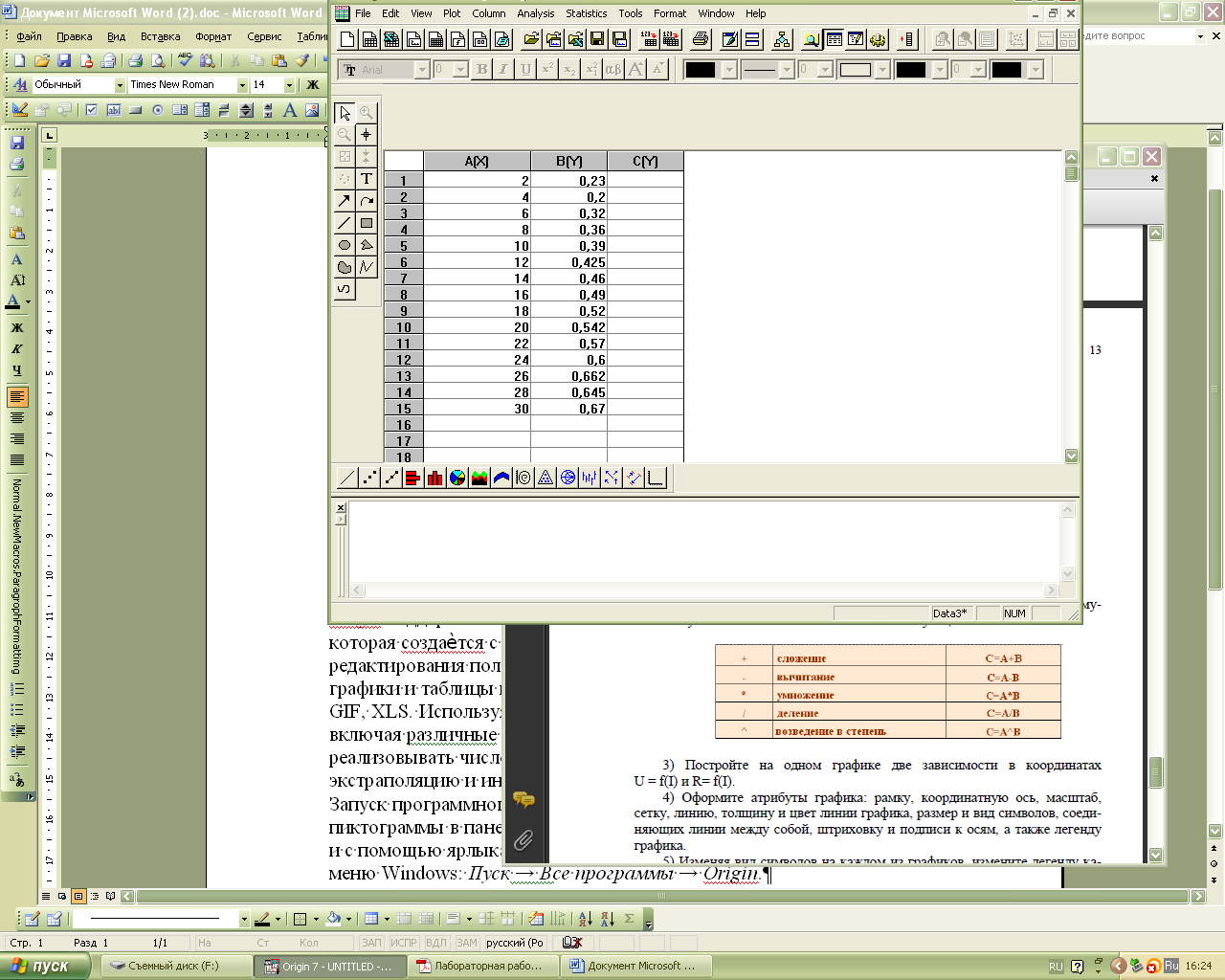 2) Провели вычисление данных по известным математическим формулам. Полученные значения занести в соответствующие колонки 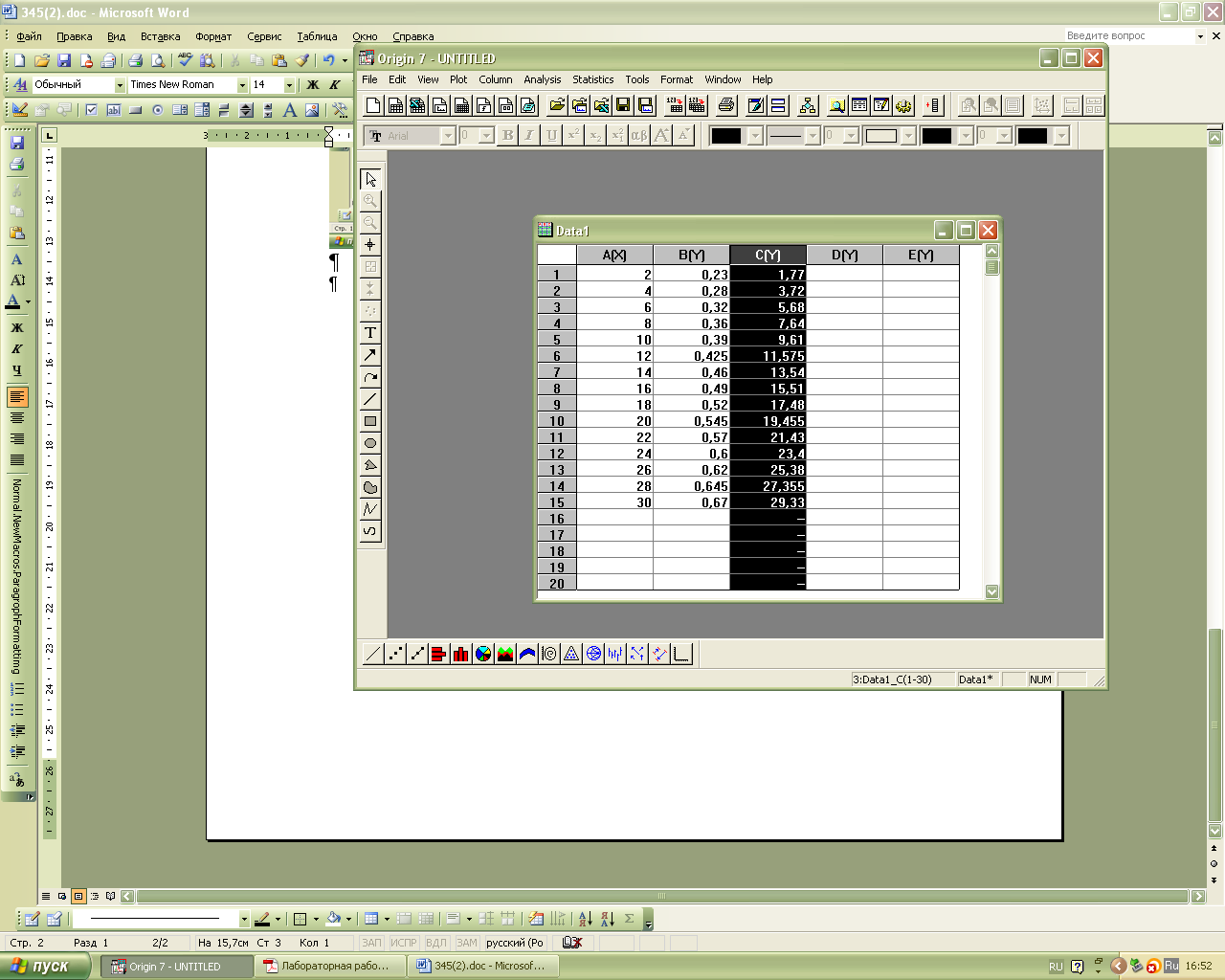 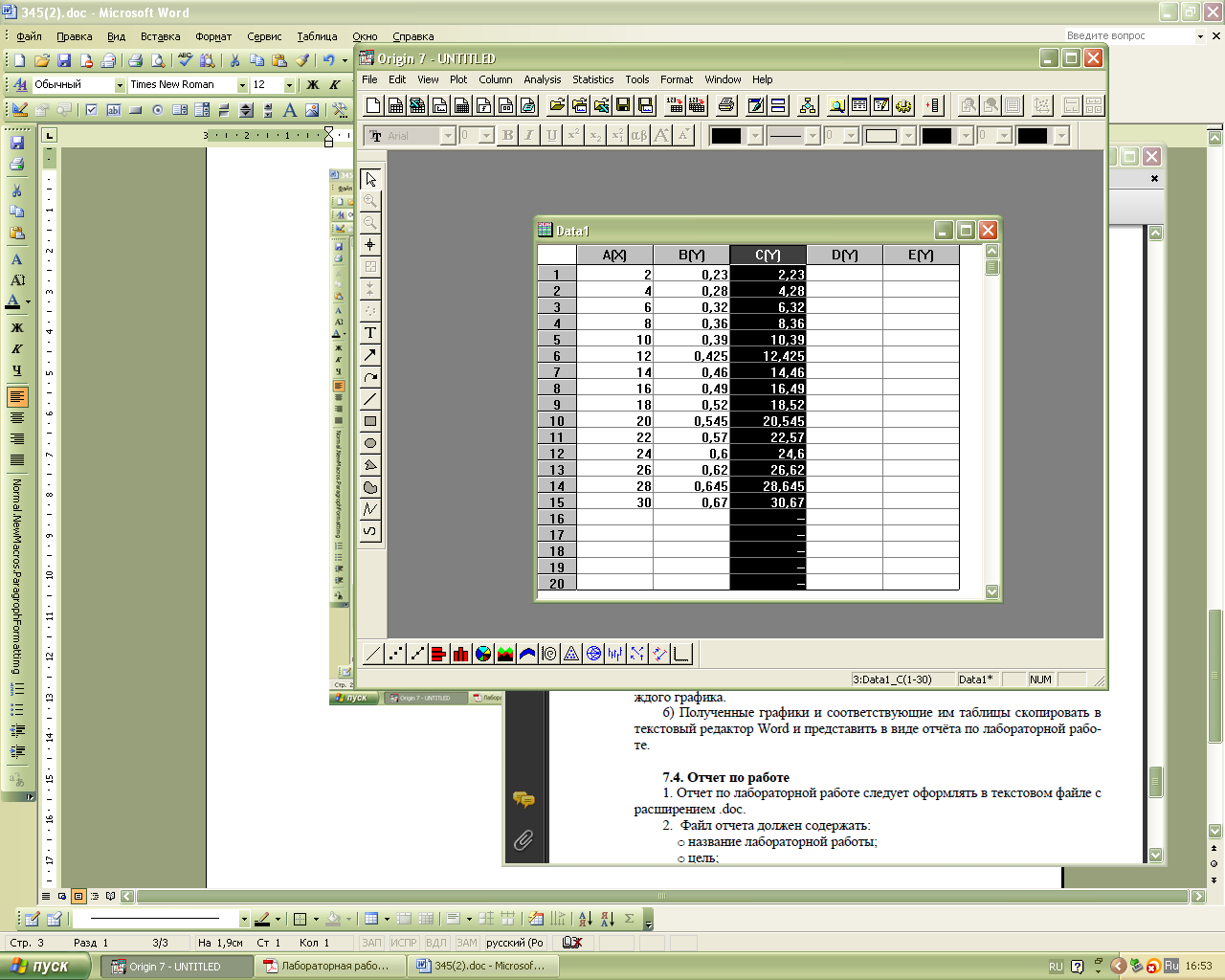 3) Постройли на одном графике зависимости в координатах U = f(I) 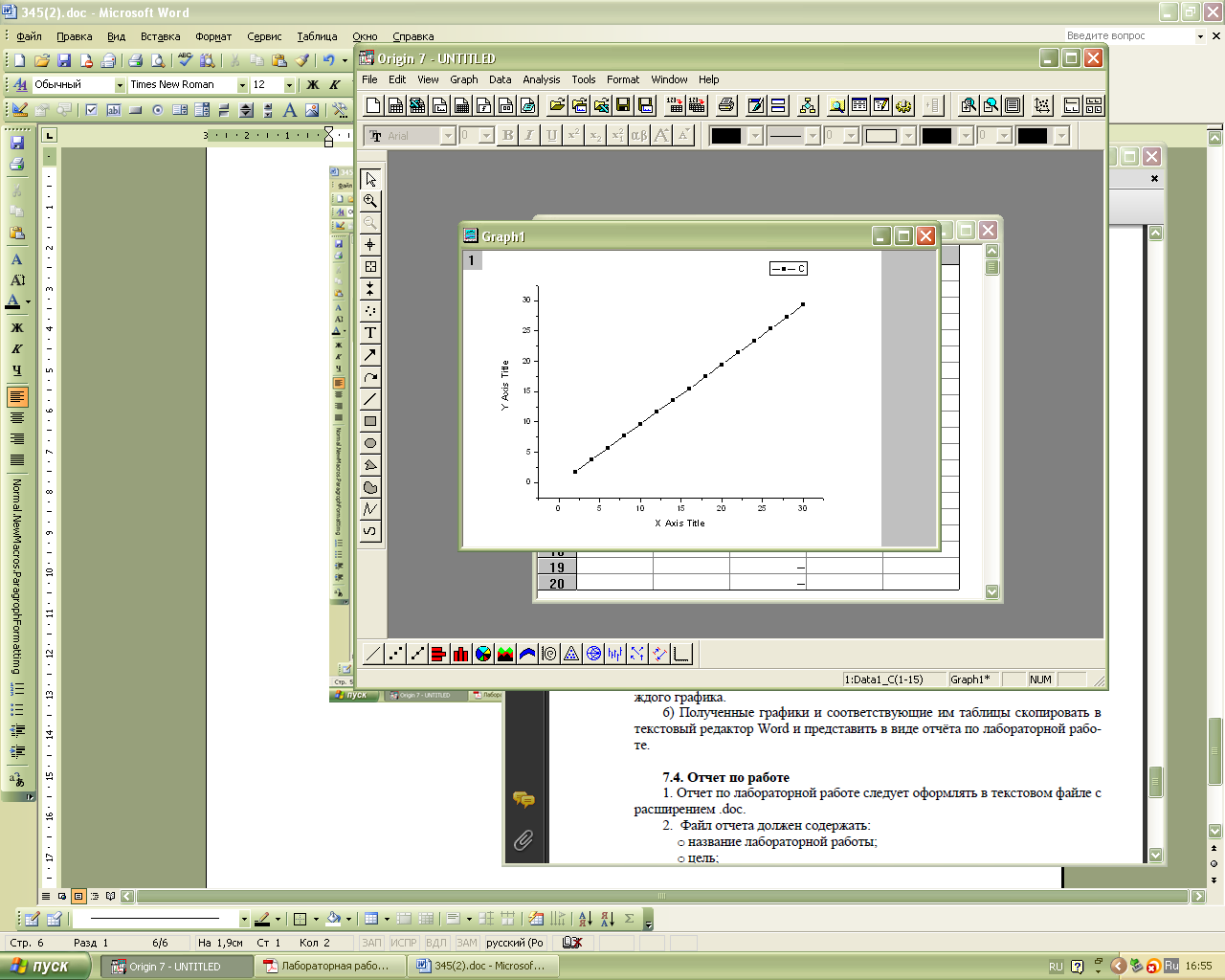 4) Оформите атрибуты графика: рамку, координатную ось, масштаб, сетку, линию, толщину и цвет линии графика, размер и вид символов, соединяющих линии между собой, штриховку и подписи к осям, а также легенду графика 5) Изменяя вид символов на каждом из графиков, измените легенду каждого графика.  6) Полученные графики и соответствующие им таблицы скопировать в текстовый редактор Word и представить в виде отчѐта по лабораторной работе. 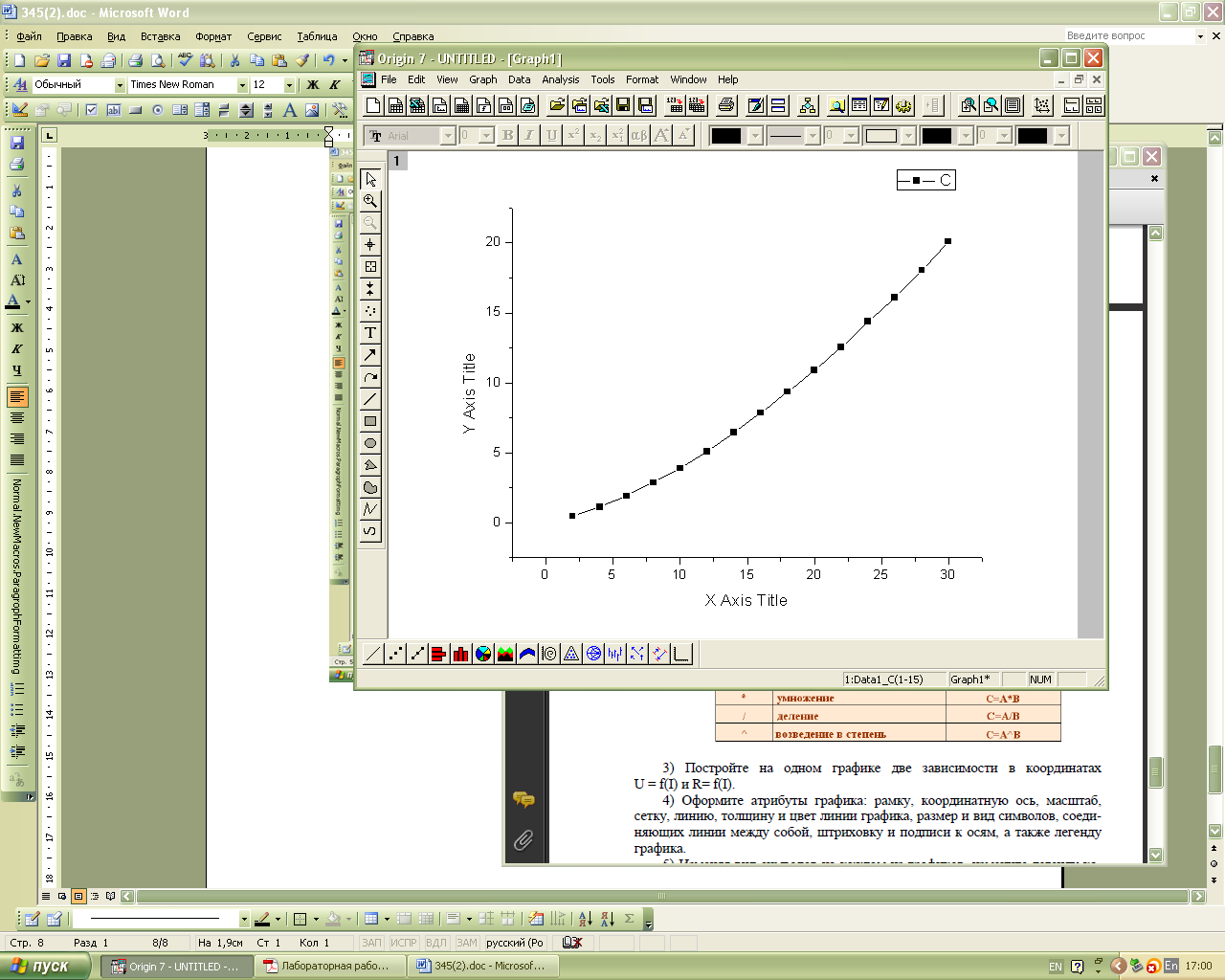 Контрольные вопросы: Origin предназначен для численного анализа данных и научной графики. Широкие возможности Origin поддерживает создание двухмерной, трёхмерной научной графики, которая создаётся с помощью готовых шаблонов, доступных для редактирования пользователем. С помощью Origin можно проводить численный анализ данных, включая различные статистические операции, обработку сигналов, реализовывать численное интегрирование и дифференцирование, экстраполяцию/интерполяцию и т.д. Стандартные инструменты Origin: Zoom In и Zoom Out , Screen Reader и Data Reader, Data Display, Data Reader, Data Selector, Arrow Tool, Curved Arrow Tool, Line Tool т.д Наиболее часто используемыми видами отображения результатов являются три первых варианта построения графиков: Line (Линия), Scatter (Разброс), Line+Symbol (Точки, соединенные линией) На вкладке Break можно произвести действия со шкалой оси: образовать разрыв шкалы (Show Break) Ввод данных возможен тремя способами: непосредственный набор значений в таблице, копирование данных из другого приложения (например, Excel), импорт из файла. В закладке Grid Lines форматируется координатная сетка. Нанести новую зависимость на график можно, воспользовавшись меню Graph, опцией Add Plot to Layer, после чего откроется такое же диалоговое окно выбора столбцов данных для построения графика. В построенном графике можно менять оси координат, подписи, метки, графические символы и т.д. Группа Additional Lines «дополнительные линии» позволяет отобразить на графике: линию, находящуюся на противоположном крае от оси (флажок Opposite) Группа Additional Lines «дополнительные линии» позволяет отобразить на графике: линию, проходящую через нулевую точку на оси (флажок Y=0 и X=0). Два следующих инструмента Screen Reader и Data Reader предназначены для считывания данных с графика. Инструмент Screen Reader дает значения координат X и Y той точки, на которой он находится. Инструмент Data Reader предназначен для определения координат конкретной точки из числа точек, которые были использованы при построении графика. Легенда - это условные обозначения значений различных рядов данных на диаграмме. В списках Line Color и Line Type можно изменить цвет и тип линий как для основной сетки, так и для дополнительной. В поле Thickness задать толщину линий сетки. Возможность экспортировать полученные графики и таблицы в ряд форматов, таких как PDF, EPS, WMF, TIFF, JPEG, GIF, XLS. Для просмотра произведенных изменений достаточно щелкнуть на кнопке Apply, чтобы увидеть результат произведенных действий без закрытия диалогового окна. Рабочая область окна — непосредственно та часть, с которой взаимодействует пользователь, область, где находится основное содержимое открытого файла, программы или папки. При помощи инструментов New Project, New Worksheet, New Excel, New Graph, New Matrix, New Function, New Layout, New Notes можно создать новый рабочий лист Выбрав в контекстном меню команду Properties (Свойства), открывается меню свойств колонки, где можно переименовать колонку. Если вам необходимо использование графиков отдельно от проекта в какой-либо другой программе, то вы можете воспользоваться возможностью экспортирования графиков. Вкладка Break позволяет сделать разрыв шкалы (Show Break), определив диапазон от…до… (From…To…), сделать шкалу после разрыва в полулогарифмических координатах (Log10 Scale After Break), а также установить шаг шкалы (Scale Increment) и промежуточные деления (Minor Ticks) до (Before Break) и после (After Break) разрыва. Spline (аппроксимация) - по точкам проводится аппроксимирующая их линия без учета разброса; Библиографический список 1. Дюк В. А. Обработка данных на ПК в примерах. – СПб.: Питер, 1997. – 231 с. 2. Богданов А.А. Визуализация данных в Microcal Origin. – М.: АльтексА, 2003. – 112 с. 3.Современные методы компьютерной обработки экспериментальных данных : учебное пособие / В.М. Поликарпов, И.В. Ушаков, Ю.М. Головин. – Тамбов : Изд-во Тамб. гос. техн. ун-та, 2006. – 84 с. |
